- Операции со временем в Excel
- Как представляется дата в Excel
- Как представляется время в Excel
- Синтаксис функции
- Пример1 — используем ссылки
- Пример3 — вычисляем количество секунд
- Как посчитать разницу во времени в Excel?
- Учет времени на протяжении суток
- Как поставить текущее время в Excel?
- Способ 3: суммарное сложение времени
- Функция «ВРЕМЯ» преобразует данные секунды, минуты и часы в формат времени и присваивает это значение ячейке.
Обратите внимание, что мы используем структуру H:MM для присвоения данных о времени в часах и минутах. Хотя Excel должен распознать это при вводе данных, вы можете обеспечить это путем форматирования ячеек.
Операции со временем в Excel
При работе с электронными таблицами часто приходится работать с датами и временем. Вы не можете обойтись без него. Поэтому важно научиться работать с этим типом данных. Это сэкономит вам много времени и убережет от многих ошибок при работе с электронными таблицами.
К сожалению, многие новички не знают, как работать с данными. Поэтому перед рассмотрением этого класса операций необходимо более подробное введение.
Как представляется дата в Excel
Даты обрабатываются как количество дней с 0 января 1900 года. Да, вы не ошиблись. Фактически, с нуля. Однако это необходимо для того, чтобы иметь точку отсчета, чтобы уже 1 января считалось числом 1 и т.д. Максимальное поддерживаемое значение даты — 2958465, что соответствует 31 декабря 9999 года.
С помощью этого метода можно использовать даты для расчетов и формул. Это позволяет определить количество дней между датами в Excel. Схема проста: из числа вычитается второе число и полученное значение преобразуется в формат даты.
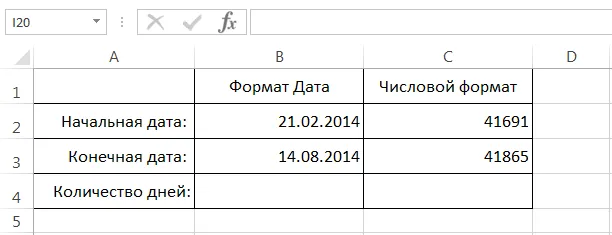
Для наглядности мы приводим таблицу с датами и соответствующими числовыми значениями.
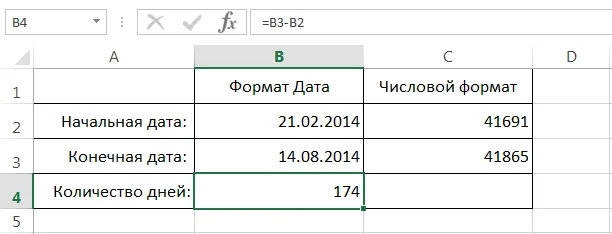
Чтобы узнать количество дней, прошедших между датой A и датой B, нужно из последнего дня вычесть первый день. В данном случае формула =B3-B2. После ввода результат будет следующим.
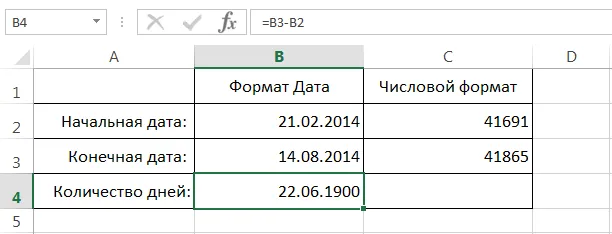
Важно отметить, что значение в днях, потому что мы выбрали другой формат для ячейки, чем для даты. Если бы мы изначально выбрали формат «дата», результат был бы следующим.
Этот момент важно учитывать при расчетах.
То есть, чтобы отобразить правильный серийный номер, полностью соответствующий дате, необходимо использовать формат, отличный от даты. Чтобы преобразовать число в дату, необходимо снова использовать соответствующий формат.
Как представляется время в Excel
Представление времени в Excel несколько отличается от представления даты. За основу берутся сутки, а часы, минуты и секунды являются их долями. То есть, 24 часа — это 1, а любое меньшее значение рассматривается как его дробь. Так, 1 час равен 1/24 суток, 1 минута — 1/1140, а 1 секунда — 1/86400. Наименьшая единица времени, доступная в Excel, — 1 миллисекунда.
Подобно датам, эта форма представления также позволяет вычислять время. Однако здесь есть один момент, который вызывает неловкость. После расчета мы получаем часть дня, а не количество дней.
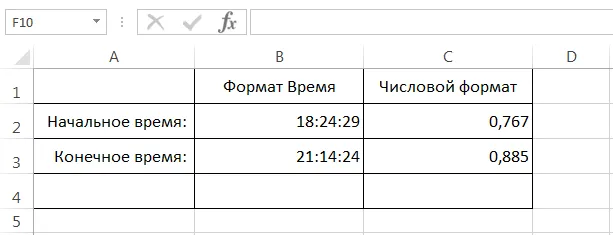
На скриншоте показаны значения в числовом и «временном» формате.
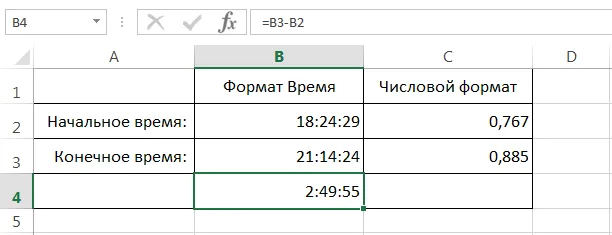
Метод вычисления времени такой же, как и для даты. Вы должны вычесть более раннее время из более позднего. В нашем случае это формула =B3-B2.
Поскольку ячейка B4 изначально имела общий вид, она сразу же меняется на «время», когда вы заканчиваете ввод формулы.
При работе со временем Excel выполняет обычные арифметические операции над числами, которые затем преобразуются в знакомый нам формат времени.
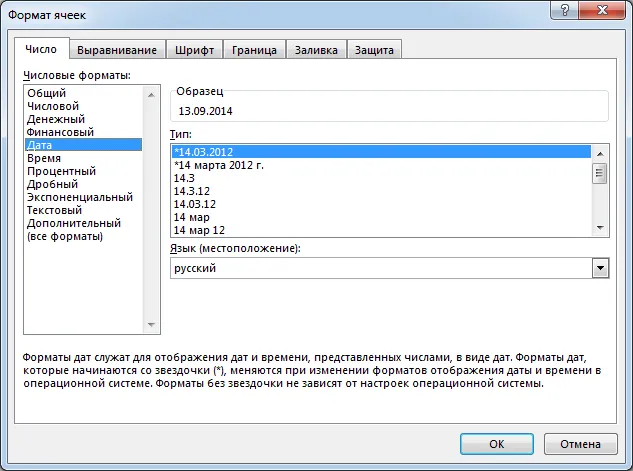
Выделите ячейки, содержащие ваши записи, и либо щелкните правой кнопкой мыши и выберите Формат ячеек, либо перейдите на вкладку Главная, нажмите Формат на ленте и выберите Формат ячеек.
Синтаксис функции
ВРЕМЯ (часы, минуты, секунды)
Clock — число от 0 до 32767, обозначающее часы. Если значение больше 23, оно делится на 24; остаток от деления соответствует значению часов. Пример: TIME(27;0;0) = TIME(3;0;0) = 0.125, что составляет 03:00.
Minutes — число от 0 до 32767, обозначающее количество минут. Если значение больше 59, оно преобразуется в часы и минуты. Пример: TIME(0;750;0) = TIME(12;30;0) = 0.520833, что составляет 12:30.
Seconds — число от 0 до 32767, обозначающее секунды. Если значение больше 59, оно преобразуется в часы, минуты и секунды. Пример: TIME(0;0;2000) = TIME(0;33;22) = 0.023148, т.е. 12:33:20.
Все аргументы функции являются обязательными. Если секунды не важны, можно использовать обозначение =TIME(10;30;).
Пример1 — используем ссылки
В столбце A указаны часы, в столбце B — минуты.

Формула =TIME(A2;B2;) в ячейке C2 возвращает значение времени в числовом формате (0.88 для 21:00). Чтобы отобразить значение в формате времени по умолчанию Чч:мм, откройте диалоговое окно Формат ячеек, нажав CTRL+1, и выберите числовой формат Время, а затем соответствующий формат в поле Тип.
Пример3 — вычисляем количество секунд
Ячейка должна содержать значение времени 0:20:35, что соответствует 20 минутам и 35 секундам. Вычислите, сколько секунд содержит это значение.
Используйте формулу =TIME(0,20,35), чтобы ввести указанное значение времени в ячейку A1. Это значение времени равно 0,014294.
Помните, что 1 секунда в числовом выражении равна 1/24/60/60.
Чтобы вычислить количество секунд, разделите значение в ячейке A1 на 1/24/60/60, написав =A1/(1/24/60/60/60) .
Иногда формат ячейки hh:mm:ss скрывает тот факт, что ячейка содержит дату и время, т.е. число больше 1. Прежде чем применять приведенную выше формулу, убедитесь, что ячейка содержит только время, т.е. что значение ячейки меньше 1.
Выделите ячейки, содержащие ваши записи, и либо щелкните правой кнопкой мыши и выберите Формат ячеек, либо перейдите на вкладку Главная, нажмите Формат на ленте и выберите Формат ячеек.
Как посчитать разницу во времени в Excel?
Этот способ отображения времени очень полезен. Предположим, нам нужно узнать разницу между временем в минутах. В ячейку B2 введите формулу:=A2-A1. Теперь установите для ячейки значение «Все форматы» и на этот раз введите в поле «Тип:»: мм. И нажмите OK.
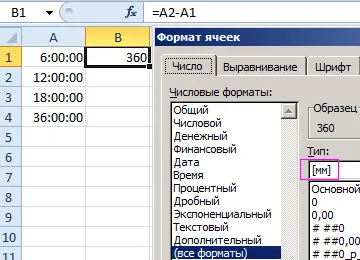
Таким образом, нам удалось перевести время в минуты. Если мы наберем 1 (или 24:00, что почти то же самое), то в сутках будет 1440 минут. Таким образом, любое время может быть рассчитано в минутах в Excel.
Примечание. Исходя из формата ячеек, мы можем настроить отображение их значений. Например, в Excel мы можем добавить или вычесть время из даты.
Учет времени на протяжении суток
В следующем примере мы вычисляем, какая часть суток прошла с полуночи до 9:45.
- В ячейки A1:A3 введите 9:45.
- Перейдите к A1 и откройте окно «Формат ячеек» (CTRL+1). На вкладке Числовые данные в списке Формат чисел выберите Дробь.
- Перейдите в A2 и установите формат дробей таким же образом (или просто нажмите CTRL+SHIFT+5).
- Перейдите в A3 и удалите формат ячейки. Из предыдущих уроков вы знаете, что для удаления формата необходимо установить формат по умолчанию «Общий». Для этого вы можете нажать CTRL+SHIFT+` или воспользоваться методом, описанным выше.
Как видите, 9:45 — это 2/5 дня. Проще говоря, прошло 40,63% дня.
Как поставить текущее время в Excel?
Автоматический ввод текущего времени в Excel осуществляется нажатием клавиш CTRL+SHIFT+;. Автоматический импорт текущей даты и времени в Excel отличается использованием клавиши SHIFT.
Эта функция позволяет указать порядковый номер последнего дня месяца после или до определенной даты. Он имеет те же аргументы, что и предыдущий.
Способ 3: суммарное сложение времени
На практике, однако, часто не требуется определять часы через определенный промежуток времени, а суммировать весь период времени. Это необходимо, например, для определения общего количества рабочих часов. Для этого можно использовать один из двух описанных ранее методов: простое сложение или использование функции SUM. Но в этом случае гораздо удобнее использовать такой инструмент, как автоматическое сложение.
- Но сначала нам нужно отформатировать ячейки иначе, чем в предыдущих вариантах. Выберите диапазон и откройте окно форматирования. На вкладке «Число» переместите радиокнопку «Числовые форматы» в положение «Дополнительно». В правой части окна найдите значение «h:mm:ss» и установите его на «h:mm:ss». Чтобы сохранить изменения, нажмите кнопку «OK».
- Затем нужно выделить область, заполненную временным значением, и пустую ячейку за ней. Если вы находитесь на вкладке «Главная», нажмите на значок «Резюме» на панели инструментов «Редактирование». В качестве альтернативы вы также можете ввести «Alt+=» на клавиатуре.
- Результат вычисления отображается в пустой выделенной ячейке.
Как видите, в Excel существует два типа сложения времени: сложение общего времени и расчет положения часов через определенный промежуток времени. Для каждой из этих задач существует несколько возможностей. Пользователь сам решает, какая система ему больше подходит в конкретной ситуации.
Мы рады, что смогли помочь.
Помимо этой статьи, на этом сайте есть еще 13175 полезных руководств. Добавьте Lumpics.ru в закладки (CTRL+D) и вы обязательно найдете нас полезными.
Поскольку в Excel время хранится в виде числа, вы можете найти разницу между двумя значениями времени и просто вычесть время начала из времени окончания. Конечное время — Начальное время Результатом вычитания также является десятичное значение, которое представляет собой прошедшее время между двумя значениями времени.
Функция «ВРЕМЯ» преобразует данные секунды, минуты и часы в формат времени и присваивает это значение ячейке.
- Переместите курсор в ячейку,
- Выберите функцию «ВРЕМЯ» в помощнике функций,
- В появившемся окне выберите ячейки, из которых будут взяты часы, минуты и секунды.
- Нажмите кнопку «OK».








